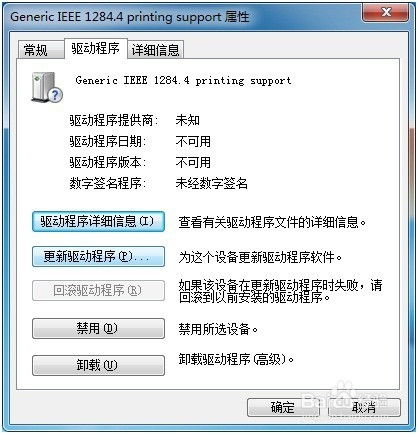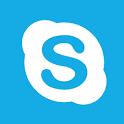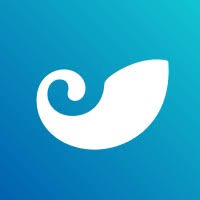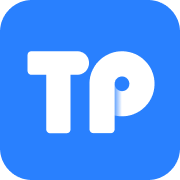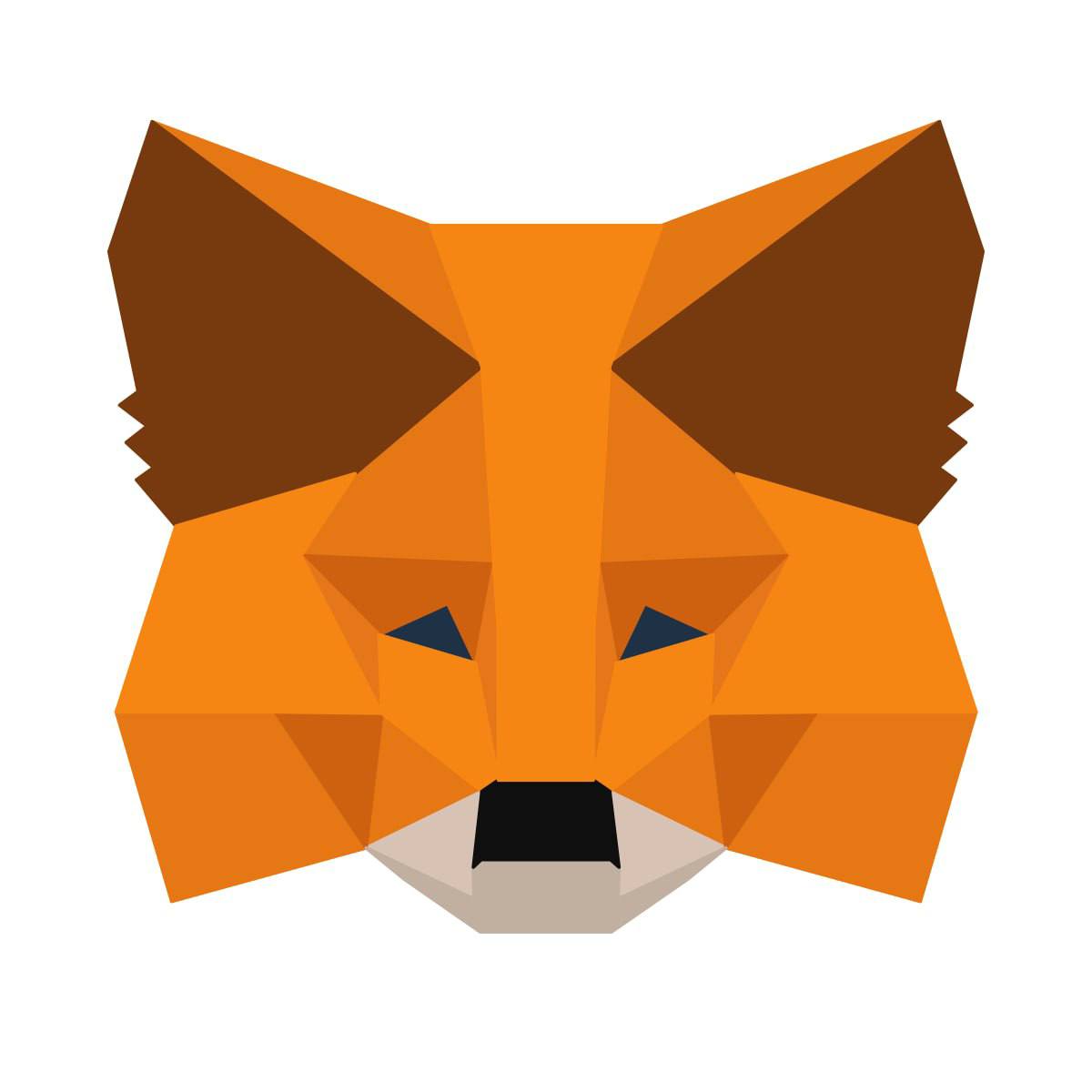windows7系统改密码忘记了怎么办,Windows 7系统改密码忘记了怎么办?教你轻松找回密码
时间:2024-11-28 来源:网络 人气:
Windows 7系统改密码忘记了怎么办?教你轻松找回密码
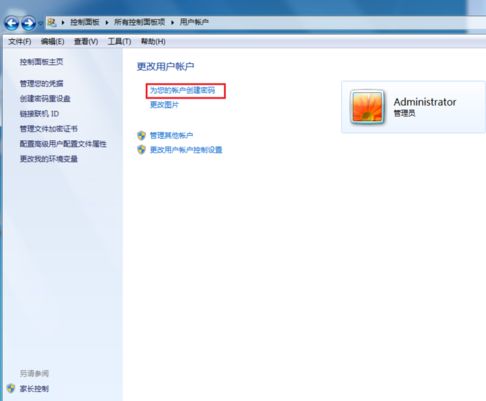
在日常生活中,我们经常需要使用密码来保护我们的电脑和个人信息。有时候我们可能会忘记自己设置的密码,尤其是当密码设置得较为复杂时。本文将为您介绍几种在Windows 7系统中忘记密码时的解决方案,帮助您轻松找回密码。
方法一:使用管理员账户登录

如果您在Windows 7系统中设置了管理员账户,并且记得该账户的密码,那么找回密码的过程会相对简单。
在登录界面,同时按下键盘上的Ctrl、Alt和delete键。
在弹出的账户窗口中,输入管理员账户的用户名和密码。
登录成功后,您可以在控制面板中找到“用户账户”选项,然后选择“更改密码”来设置新的密码。
如果您忘记管理员账户的密码,可以尝试以下方法:
方法二:使用安全模式登录
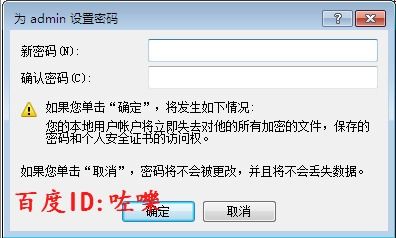
如果管理员账户的密码也忘记了,您可以通过安全模式来尝试重置密码。
重启电脑,在开机过程中按下F8键,进入高级启动选项。
在出现的菜单中选择“带命令行的安全模式”,然后按Enter键。
在命令提示符窗口中,输入以下命令来创建一个新的管理员账户:
net user 新用户名 /add
net localgroup administrators 新用户名 /add
重启电脑,使用新创建的管理员账户登录。
在控制面板中找到“用户账户”,然后选择“更改密码”来设置新的密码。
请注意,以上命令中的“新用户名”需要您自行替换为想要创建的新管理员账户的用户名。
方法三:使用第三方软件重置密码

如果以上方法都无法解决问题,您可以考虑使用第三方软件来重置Windows 7系统的密码。
下载并安装一款专业的密码重置软件,如老毛桃、Windows Password Refixer等。
按照软件的提示制作一个密码重置U盘或光盘。
重启电脑,从U盘或光盘启动,进入密码重置界面。
选择需要重置密码的账户,然后按照软件的提示进行操作。
重置成功后,重新启动电脑,使用新密码登录。
请注意,使用第三方软件重置密码可能会对系统造成一定的影响,因此在使用前请确保备份重要数据。
忘记Windows 7系统的密码并不可怕,只要您按照上述方法尝试,相信您一定能够找回密码。在设置密码时,建议您使用复杂且易于记忆的密码,以增强系统的安全性。
相关推荐
- windows7系统打印机未指定,Windows 7系统打印机未指定问题解析及解决方法
- windows7系统游戏下载地址,windows7自带小游戏安装包下载
- windows7如何关闭系统自动更新,怎么将windows7换成windows10
- windows7系统改windows10,如何从windows8系统改到windows7
- windows7系统鼠标会连点,Windows 7系统鼠标连点问题解析及解决方法
- windows7系统在哪更新系统更新,如何获取最新系统补丁
- windows7系统桌面图,个性化与美观的完美结合
- windows7系统自带的获取图像素材,Windows 7系统自带的图像素材获取方法详解
- windows7系统压缩包,轻松安装与备份的利器
- windows7系统的共享,Windows 7系统局域网共享设置与使用指南
教程资讯
教程资讯排行
- 1 建行存取款一体机系统升级,建行网银盾系统智能卡服务未启动怎么解决
- 2 河南省建设工程信息网暨一体化平台
- 3 oppo手机系统升级后开不了机,OPPO手机系统升级后开不了机?教你几招轻松解决
- 4 windows7未能启动重新做系统,Windows 7未能启动?教你重新做系统的完整教程
- 5 u盘启动系统哪个好,U盘启动系统哪个好?全面解析各大U盘启动盘的优势与特点
- 6 plm系统使用,深入解析PLM系统在企业中的应用与价值
- 7 python 爬虫 账户系统,构建高效数据采集解决方案
- 8 se一代系统
- 9 浴血凤凰辅助用到的工具和模块,浴血凤凰辅助工具与模块详解
- 10 广州 系统集成公司,引领智能化转型的先锋力量